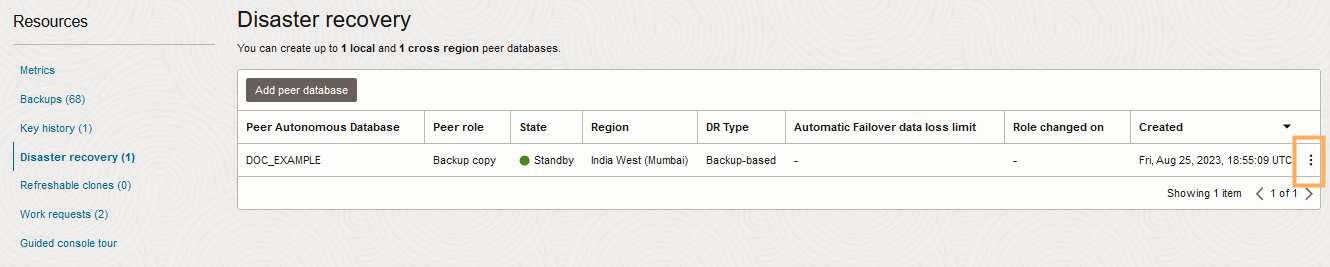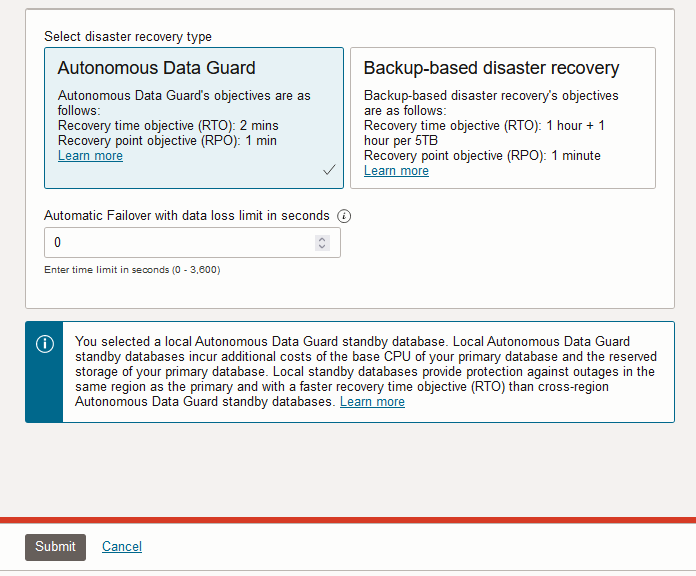Activar Autonomous Data Guard
Por defecto y sin costo adicional, Autonomous AI Database proporciona un peer de copia de seguridad local para cada instancia de Autonomous AI Database. Para activar Autonomous Data Guard, cambie el tipo de recuperación ante desastres para utilizar una base de datos en espera. Autonomous Data Guard proporciona un objetivo de tiempo de recuperación (RTO) menor en comparación con el uso de un peer de copia de seguridad y proporciona un failover automático a una base de datos en espera local cuando la base de datos principal no está disponible.
Al cambiar el tipo de recuperación ante desastres para utilizar una base de datos en espera local, también tiene la opción de agregar una segunda opción de recuperación ante desastres entre regiones, ya sea una base de datos en espera de Autonomous Data Guard entre regiones o un peer de copia de seguridad entre regiones.
Realice los siguientes pasos de requisitos previos según sea necesario:
-
Open the Oracle Cloud Infrastructure Console by clicking the
 next to Cloud.
next to Cloud.
-
En el menú de navegación de la izquierda de Oracle Cloud Infrastructure, haga clic en Oracle Database y, a continuación, en Autonomous AI Database.
-
En la página Base de datos de IA autónoma, seleccione su base de datos de IA autónoma entre los enlaces de la columna Nombre mostrado.
Para cambiar el tipo de recuperación ante desastres y agregar una base de datos en espera de Autonomous Data Guard local:
Notas para cambiar el tipo de recuperación ante desastres a una base de datos en espera de Autonomous Data Guard local:
-
La base de datos de IA autónoma genera una solicitud del trabajo Activar Autonomous Data Guard. Para ver la solicitud, en la página de detalles, seleccione el separador Solicitudes de trabajo.
Puede que tenga que esperar a que la solicitud de trabajo se complete al 100 % antes de ver Autonomous Data Guard en la columna Tipo de DR del separador Recuperación ante desastres. El proceso de aprovisionamiento tarda varios minutos.
-
Mientras agrega una base del datos en espera local, cuando el campo Estado del ciclo de vida muestra Actualizando, las siguientes acciones están desactivadas para la base del dato principal:
-
Mover recurso Consulte Mover una base de datos de IA autónoma a un compartimento diferente para más información sobre cómo mover una instancia.
-
Parar. Consulte Parada de Autonomous AI Database para obtener información sobre cómo parar una instancia.
-
Reiniciar. Consulte Reinicio de la base de datos de IA autónoma para más información sobre cómo reiniciar una instancia.
-
Restaurar. Consulte Restauración y recuperación de la base de datos de IA autónoma para más información sobre la restauración.
-